Como fue explicado en la sección de XPaths, éstos ayudan al usuario a recoger el Modelo de Datos de manera intuitiva para añadir o acceder información de algún atributo.
Cuando se necesita añadir una expresión que implica una colección, es necesario definir la expresión utilizando XPaths Personalizados, Los cuales proveen la posibilidad de acceder a los atributos de una colección del Modelo de Datos, además de usar funciones y filtros de tal manera que el usuario pueda revisar la información y controlar el flujo del proceso.
En general, un XPath permite acceder en una expresión a un atributo o colección. Su sintaxis es como sigue.
<Entidad.[Atributo|Colección]+.[Atributo|Colección]*>
Cuando se usa un XPath para acceder a una colección en una expresión, es necesario aplicar una función (Contar, Sumar, Promedio, Mayor, Menor, etc.) y adicionalmente se pueden aplicar filtros. Por ejemplo, se quiere construir una expresión para validar que al menos un registro cumple una condición.
count(<Entidad.Colección[Entidad.Atributo = True o False]>) > 0
|
•Para añadir un XPath en una expresión Booleana, no es necesario que el usuario lo escriba. Dentro del Editor de expresiones están las opciones para navegar el Modelo de Datos y construir el XPath con sus funciones y filtros asociadas, sin necesidad de codificarlo. •Generalmente, para usar XPaths en cualquier parte de una aplicación, habrá opciones para navegar el Modelo de Datos. Esto le da el poder al usuario de buscar los atributos que desea acceder sin necesidad de escribir el XPath manualmente. |
Para crear Expresiones Booleanas usando XPaths Personalizados, siga los pasos descritos en este ejemplo.
Editar XPaths Personalizados
Un XPath Personalizado se puede editar con el fin de brindar flexibilidad en los casos en los que alguna condición de negocio haya cambiado, o para realizar cambios en expresiones que hayan sido definidas con anterioridad.
En la opción XPath personalizado, dentro de la pestaña XPath, el botón Editar XPath estará disponible.
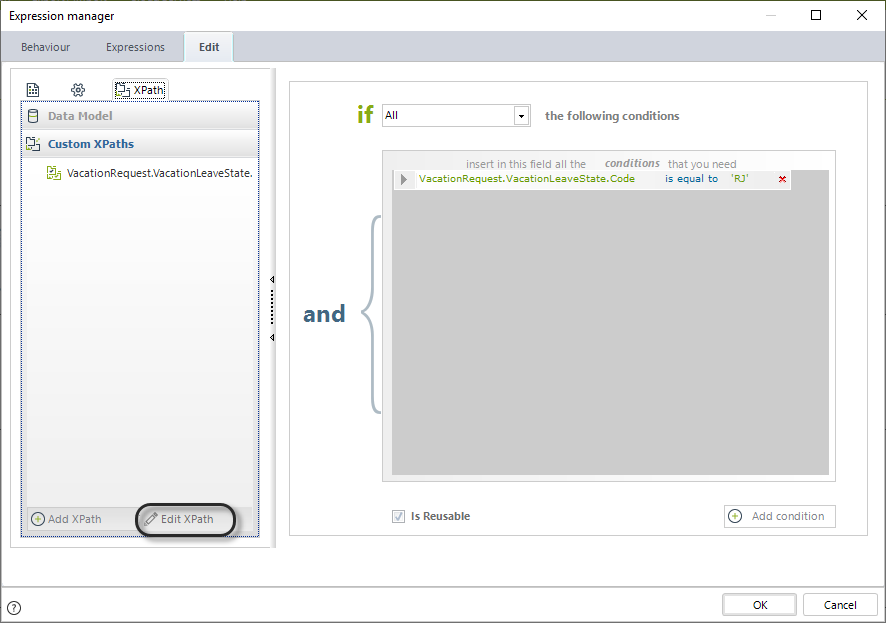
Seleccione el XPath que necesita editar y luego haga clic en Editar XPath. Saldrá una ventana proporcionando todas las opciones de edición de los XPaths que se describieron anteriormente. En dicha ventana, se pueden realizar todos los cambios requeridos.
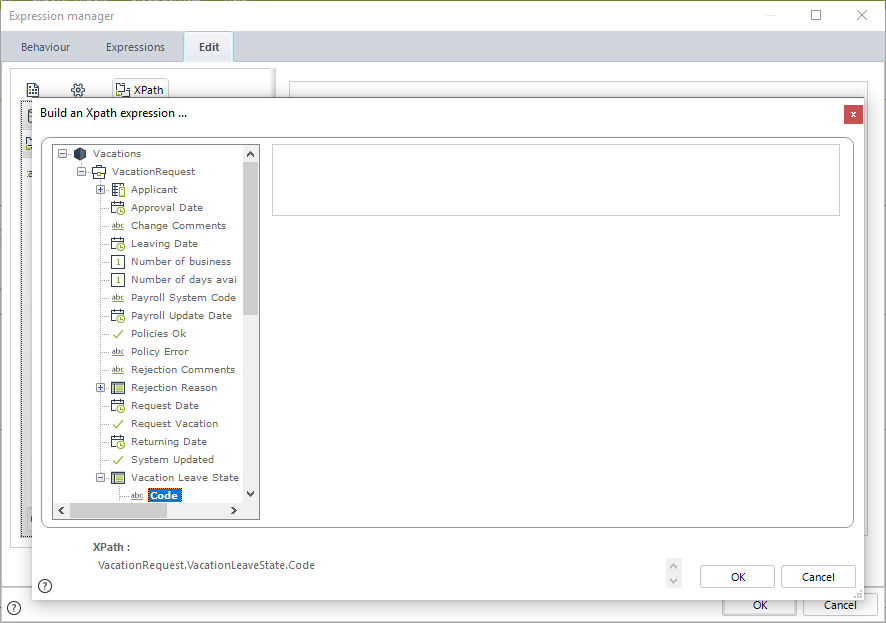
Después de haber editado el XPath, aplicado cualquier filtro necesario y hacer clic en Ok, se regresará al Editor de expresiones donde el XPath editado puede ser utilizado en la expresión.
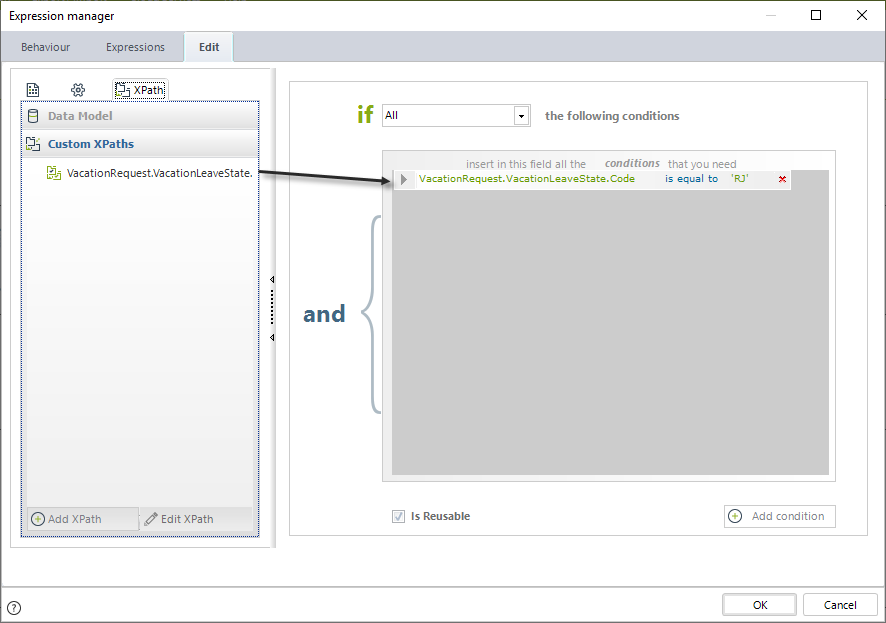
Last Updated 1/26/2022 3:58:49 PM